Akhirnya board
Arduino Uno sebagai penerus dari
Arduino sebelumnya (Duemilanove) diluncurkan [
Blog Arduino]. Arduino Uno pada awalnya akan diberi nama Arduino Uno Punto Zero (bahasa Italia) yang artinya Arduino 1.0. Akan tetapi supaya namanya singkat dan gampang diingat oleh dunia, akhirnya dipilih nama Arduino Uno, atau Arduino versi 1.0
 Arduino Uno
Arduino Uno mempunyai perubahan yang cukup signifikan dibandingkan perubahan dari board Diecimila ke Duemilanove (2009).
Perubahan yang ada pada Arduino Uno dapat diringkas sebagai berikut:
- Tidak menggunakan chip konverter USB FTDI FT232RL, melainkan menggunakan ATMega8U2 yang diprogram secara khusus sehingga proses upload dan komunikasi serial lebih cepat.
- Menggunakan LUFA project sebagai framework USB untuk AVR yang relatif kecil dan cepat.
- Ukuran bootloader lebih kecil, hanya seperempat bootloader lama karena menggunakan Optiboot. Akibatnya akan tersedia lebih banyak ruang untuk menyimpan program.
- Board Arduino dapat dikenali sebagai keyboard, mouse, joystick, dsb. dengan cara memprogram chip Atmega8U2,
- Sudah memiliki logo sendiri (trade mark).
Walaupun demikian, ukuran Arduino Uno tetap kompatibel dengan shield-shield sebelumnya. Formasi pin dan jarak antar header pun masih tetap sama sehingga shield-shield yang kita miliki tetap bisa dipakai.


Arduino adalah kit elektronik atau papan rangkaian elektronik open source yang di dalamnya terdapat komponen utama yaitu sebuah chip mikrokontroler dengan jenis AVR dari perusahaan Atmel.
Mikrokontroler itu sendiri adalah chip atau IC (integrated circuit) yang bisa diprogram menggunakan komputer. Tujuan menanamkan program pada mikrokontroler adalah agar rangkaian elektronik dapat membaca input, memproses input tersebut dan kemudian menghasilkan output sesuai yang diinginkan. Jadi mikrokontroler bertugas sebagai ‘otak’ yang mengendalikan input, proses dan output sebuah rangkaian elektronik.
Mikrokontroler ada pada perangkat elektronik di sekeliling kita. Misalnya handphone, MP3 player, DVD, televisi, AC, dll. Mikrokontroler juga dipakai untuk keperluan mengendalikan robot. Baik robot mainan, maupun robot industri.
Karena komponen utama Arduino adalah mikrokontroler, maka Arduino pun dapat diprogram menggunakan komputer sesuai kebutuhan kita.
Apa saja yang bisa dilakukan Arduino?
Kegunaan Arduino tergantung kepada kita yang membuat program. Arduino bisa digunakan untuk mengontrol LED, bisa juga digunakan untuk mengontrol helikopter.
Contoh yang sudah pernah dibuat adalah MP3 player, pengontrol motor, mesin CNC, monitor kelembaban tanah, pengukur jarak, penggerak servo, balon udara, pengontrol suhu, monitor energi, statiun cuaca, pembaca RFID, drum elektronik, GPS logger, monitoring bensin dan masih banyak lagi. Silahkan buka Google, Youtube atau lihat di
http://www.freeduino.org
Kelebihan Arduino
- Tidak perlu perangkat chip programmer karena di dalamnya sudah ada bootloader yang akan menangani upload program dari komputer.
- Sudah memiliki sarana komunikasi USB, sehingga pengguna Laptop yang tidak memiliki port serial/RS323 bisa menggunakan nya.
- Bahasa pemrograman relatif mudah karena software Arduino dilengkapi dengan kumpulan library yang cukup lengkap.
- Memiliki modul siap pakai (shield) yang bisa ditancapkan pada board Arduino. Misalnya shield GPS, Ethernet, SD Card, dll.
Bahasa Pemrograman Arduino
Bahasa pemrograman Arduino adalah bahasa C. Tetapi bahasa ini sudah dipermudah menggunakan fungsi-fungsi yang sederhana sehingga pemula pun bisa mempelajarinya dengan cukup mudah.
Untuk membuat program Arduino dan mengupload ke dalam board Arduino, anda membutuhkan software Arduino IDE (Integrated Development Enviroment) yang bisa di download gratis di
http://arduino.cc/en/Main/Software
Panduan bahasa pemograman Arduino beserta dengan contoh-contohnya bisa dibaca di halaman
http://arduino.cc/en/Reference/HomePage
Mendapatkan Arduino
Papan rangkaian atau board Arduino bisa dibuat sendiri kalau anda memiliki chip programmer (untuk mengupload bootloader ke dalam chip Atmel yang masih kosong). Skema dan desain PCB bisa didownload di
http://arduino.cc/en/Main/ArduinoBoardSerialSingleSided3 atau baca tentang Starduino di blog ini
http://telinks.wordpress.com/2010/08/03/starduino-minimum-system-atmega8-yang-kompatibel-dengan-arduino/
Kalau merasa kesulitan untuk membuat PCB dan mendapatkan komponen, anda bisa langsung membeli Arduino dari
http://www.indorobotika.com/arduino
Link
Beberapa link yang berguna untuk mendalami Arduino
http://www.freeduino.org
http://www.practicalarduino.com
http://www.arduinofun.com
http://blog.makezine.com/blog/archive/arduino
http://www.instructables.com
Baca juga
Forum di Kaskus
Facebook Arduino Indonesia
Blog Triyan
Blog Telink
USBTinyISP dan Motor Driver
IndoRobotika.com baru saja mengeluarkan produk baru yaitu Motor Driver dan USBTinyISP. Mudah-mudahan bisa bermanfaat buat anda dan penggemar mikrokontroler / elektronika pada umumnya.

Motor driver dual H-Bridge menggunakan L298N. Mampu menggerakan mekanik dengan tegangan dan arus tinggi. Bukan hanya motor DC, tapi juga relay, solenoid dan stepper.
Tersedia 2 pasang terminal untuk motor kiri dan kanan serta 1 set terminal untuk stepper. Tersedia terminal untuk tegangan logic dan tegangan motor.
Cocok digunakan untuk aplikasi robot (misalnya line follower), penggerak stepper, dsb.
Motor Driver Dual H-Bridge
Motor driver dual H-Bridge menggunakan L298N. Mampu menggerakan mekanik dengan tegangan dan arus tinggi. Bukan hanya motor DC, tapi juga relay, solenoid dan stepper.
Tersedia 2 pasang terminal untuk motor kiri dan kanan serta 1 set terminal untuk stepper. Tersedia terminal untuk tegangan logic dan tegangan motor.
Cocok digunakan untuk aplikasi robot (misalnya line follower), penggerak stepper, dsb.
 USBTinyISP
USBTinyISP adalah programmer chip AVR dengan koneksi USB dan antarmuka SPI. Dapat digunakan bersama AVRDude dan memiliki terminal ISP standar 10 pin dan 6 pin. Kompatibel dengan AVR-Studio.
USBTinyISP dapat memprogram semua chip AVR yang mendukung ICSP yang didukung oleh AVRDude, termasuk ATMega8, ATMega168, ATMega328. ATMega16, ATMega32, dsb.
USBTinyISP dapat digunakan bersama software Arduino untuk mengupload bootloader Arduino ke dalam chip kosong.
Produk-produk di atas dapat dibeli secara online di IndoRobotika.com. Produk dapat dikirim ke seluruh Indonesia via jasa kurir.
USBTinyISP
USBTinyISP adalah programmer chip AVR dengan koneksi USB dan antarmuka SPI. Dapat digunakan bersama AVRDude dan memiliki terminal ISP standar 10 pin dan 6 pin. Kompatibel dengan AVR-Studio.
USBTinyISP dapat memprogram semua chip AVR yang mendukung ICSP yang didukung oleh AVRDude, termasuk ATMega8, ATMega168, ATMega328. ATMega16, ATMega32, dsb.
USBTinyISP dapat digunakan bersama software Arduino untuk mengupload bootloader Arduino ke dalam chip kosong.
Produk-produk di atas dapat dibeli secara online di IndoRobotika.com. Produk dapat dikirim ke seluruh Indonesia via jasa kurir.
Tagged with: avr • motor driver • produk baru • programmer • usbtinyisp
Ada beberapa pembaca blog ini yang tertarik mencoba Arduino setelah membaca beberapa artikel tentang Arduino disini. Tapi penulis cukup heran karena ada yang masih bertanya dimana membeli Arduino, padahal di setiap tulisan biasanya sudah disertakan link untuk membeli Arduino.
Ok, mungkin masih kurang jelas. Karena itu dalam tulisan ini penulis ingin memberitahukan bahwa tempat untuk membeli Arduino di Indonesia adalah di
Indorobotika.com
Indorobotika.com terdaftar di website resmi Arduino sebagai distributor untuk Indonesia. Silahkan cek
artikel ini.
Semoga tulisan ini membuat pembaca tidak bingung lagi dalam mencari tempat membeli Arduino di Indonesia


Ultrasonik sering digunakan untuk keperluan mengukur jarak sebuah benda atau untuk mendeteksi rintangan. Teknik mengukur menggunakan ultrasonik ini meniru cara yang digunakan kelelawar atau lumba-lumba yang secara alami menggunakan sonar (sound navigation and ranging) untuk keperluan mengukur jarak dan navigasi.
Dalam dunia elektronika, ultrasonik biasanya dikemas dalam kit sensor ultrasonik yang di dalamnya terdapat receiver dan transmitter ultrasonik. Transmitter akan mengirimkan suara, kemudian receiver akan menerima suara tersebut. Jarak sebuah benda dapat diketahui dengan menghitung selisih antara waktu kirim suara dan waktu terima.
Sensor ultrasonik yang cukup terkenal di kalangan DIY dan robotika adalah sensor ultrasonik Ping))) dari Parallax. Tetapi sayang harganya relatif mahal untuk pasaran Indonesia.
Beruntunglah sekarang ada produk sensor ultrasonik yang di jual di Indorobotika.com dengan harga yang relatif lebih murah, tetapi dengan kemampuan yang serupa dengan Parallax Ping))).

Aplikasi sensor ultrasonik misalnya: sensor garasi mobil agar mobil tidak membentur tembok, sensor pendeteksi halangan pada robot, pengukur ketinggian air untuk menentukan volume air, dsb.
Bagaimana menggunakan sensor ultrasonik ini dengan Arduino. Apakah sulit memprogram nya? No… tidak ada yang sulit dengan Arduino, hahaha. Di bawah ini adalah contoh programnya:
/*
Rangkaian:
* Sambungkan +5V ke +5V Arduino
* Sambungkan GND ke GND Arduino
* Sambungkan SIG ke pin 7 Arduino
*/
const int pingPin = 7;
void setup() {
Serial.begin(9600);
}
void loop()
{
long duration, inches, cm;
pinMode(pingPin, OUTPUT);
digitalWrite(pingPin, LOW);
delayMicroseconds(2);
digitalWrite(pingPin, HIGH);
delayMicroseconds(15);
digitalWrite(pingPin, LOW);
delayMicroseconds(20);
// pin yang sama digunakan untuk membaca
pinMode(pingPin, INPUT);
duration = pulseIn(pingPin, HIGH);
// konversi waktu ke jarak
inches = microsecondsToInches(duration);
cm = microsecondsToCentimeters(duration);
Serial.print(inches);
Serial.print("in, ");
Serial.print(cm);
Serial.print("cm");
Serial.println();
delay(100);
}
long microsecondsToInches(long microseconds)
{
// Kecepatan ultrasonik 73.746 mikrodetik/inch
// kemudian dibagi 2 untuk mengukur jarak benda
return microseconds / 74 / 2;
}
long microsecondsToCentimeters(long microseconds)
{
// Kecepatan ultrasonik 29 mikrodetik/cm
// kemudian dibagi 2 untuk mengukur jarak benda
return microseconds / 29 / 2;
}
Selamat mencoba dan berkreasi

Servo adalah perangkat sejenis motor yang dapat diputar dalam besaran sudut tertentu yang diinginkan. Servo terdiri dari empat komponen dasar, yaitu: motor, gear, feedback device (berupa potensiometer) dan rangkaian pengontrol. Motor akan memutar poros servo –melalui beberapa gear– dan potensiometer secara bersamaan. Potensiometer mengirim sinyal kepada rangkaian pengontrol. Apabila rangkaian pengontrol mendeteksi posisi yang benar, maka rangkaian pengontrol akan menghentikan motor.
Kegunaan Servo
Servo biasa digunakan untuk steering/kemudi pada pesawat atau mobil RC, untuk lengan robot, untuk pengarah sensor dan untuk keperluan lain yang membutuhkan gerakan.
Cara Kerja Servo
Servo dapat digerakkan dengan mengirimkan pulsa tegangan 5V DC yang diulang setiap 20 milidetik. Panjang pulsa menentukan posisi putaran. Servo dirancang untuk menerima pulsa tegangan dengan variasi 0.75 milidetik sampai dengan 2.25 milidetik.
Pada umumnya servo yang ada di pasaran sekarang ini mempunyai jangkauan gerakan 0 s.d 180 derajat. Ini berarti pulsa 0.75 milidetik untuk 0 derajat. Pulsa 2.25 milidetik untuk 180 derajat dan pulsa 1.5 milidetik untuk 90 derajat.
Mengontrol Servo dengan Arduino
Mengontrol Servo dengan Arduino relatif mudah, sudah tersedia library Servo untuk Arduino yang manualnya dapat anda baca di
http://arduino.cc/en/Reference/Servo
Ingin mencoba menggunakan servo? Di bawah ini contoh bagaimana menggerakan servo menggunakan Arduino.
Pertama: Sediakan sebuah servo untuk percobaan ini, tidak perlu yang mahal, anda bisa coba menggunakan
servo yang ini.
Kedua: Sambungkan servo ke Arduino. Pin 5V Arduino ke kabel merah Servo. Pin GND Arduino ke kabel hitam Servo dan pin 9 Arduino ke kabel putih/orange pada Servo. Kira-kira seperti pada gambar ini:
 Ketiga:
Ketiga: Jalankan software Arduino dan salin program di bawah ini.
#include <Servo.h>
Servo myservo; // buat objek servo
int pos; // Koreksi oleh Agung Cahyawan
void setup() {
myservo.attach(9); // set servo pada pin 9
}
void loop() {
// bergerak dari 0 sampai 180 derajat
for(pos = 0;pos < 180;pos += 1) {
myservo.write(pos); // posisikan servo pada sudut 'pos'
delay(15); // tunggu 15 milidetik
}
// bergerak dari 180 sampai 0 derajat
for(pos = 180;pos>=1;pos-=1) {
myservo.write(pos); // posisikan servo pada sudut 'pos'
delay(15); // tunggu 15 milidetik
}
}
Upload program ini ke Arduino dan lihat gerakan pada servo. Kalau rangkaian dan program sudah benar, maka servo akan bergerak bolak-balik dari 0 ke 180 derajat, kemudian balik lagi dari 180 ke 0 derajat. Begitu seterusnya.
Program di atas adalah contoh, silahkan anda kembangkan sendiri untuk keperluan lain. Ide eksperimen: Menggabungkan dengan program servo ini dengan
pembaca suhu. Nilai suhu ditampilkan dalam bentuk jarum penunjuk servo. Bisa kan?

LCD digunakan untuk menampilkan informasi yang merupakan output dari mikrokontroler. Misalnya menampilkan nilai pembacaan sensor, menampilkan menu pilihan, atau untuk keperluan debugging.
Bagaimana caranya menulis teks ke LCD menggunakan Arduino?
Sebelum memulai program menulis ke LCD, mari kita lihat dulu formasi pin dari LCD. Dalam contoh ini kita pakai LCD dengan jumlah 16 kolom x 2 baris dan menggunakan chip Hitachi yang umum di pasaran.
Skema dasar:
 Klik untuk memperbesar
Keterangan skema:
Klik untuk memperbesar
Keterangan skema:
- Sambungkan LCD RS pin ke pin 12 Arduino
- Sambungkan LCD enable pin ke pin 11 Arduino
- Sambungkan LCD pins D4 s.d D7 ke pin 5 s.d 2 Arduino
- Sambungkan LCD +5 dan ground ke pin +5V dan ground Arduino
- Sambungkan LCD Vo pin ke potensiometer. Guna potensiometer ini adalah untuk mengatur kontras LCD
Program Arduino:
// Program demo LCD
// Gunakan library LCD
#include "LiquidCrystal.h";
// Inisialisasi LCD dan menentukan pin yang dipakai
LiquidCrystal lcd(12, 11, 5, 4, 3, 2);
void setup() {
// Set jumlah kolom dan baris LCD
lcd.begin(16, 2);
// Buat tulisan di LCD
lcd.print("hello, world!");
}
void loop() {
// Set cursor ke kolom 0 dan baris 1
// Catatan: Baris dan kolom diawali dengan 0
lcd.setCursor(0, 1);
// Cetak jumlah detik sejak reset terakhir
lcd.print(millis()/1000);
}

Silahkan coba rangkaian dan program di atas dan tambahkan kreasi anda sendiri, misalnya membuat
rangkaian untuk menampilkan suhu dengan cara menggabungkan dengan rangkaian dan program sensor suhu yang sudah dibahas sebelumnya.
Miniduino adalah produk baru yang dikeluarkan IndoRobotika.com. Miniduino adalah Arduino yang berukuran mini yang bisa ditancapkan pada breadboard. Dengan menggunakan Miniduino, proses bereksperimen atau pengembangan proyek akan lebih mudah karena Miniduino dan komponen-komponen lain nya bisa ditancapkan bersama-sama dalam satu breadboard.

Berminat memiliki Miniduino? Silahkan langsung membeli di toko
IndoRobotika.com
Pada artikel-artikel sebelumnya telah dibahas
cara membuat sensor suhu dengan Arduino dan juga cara
komunikasi data serial pada Arduino. Pada artikel kali ini kita akan membahas bagaimana cara membaca data dari Arduino dan menampilkannya di komputer melalui komunikasi serial.
Contoh yang digunakan pada artikel ini adalah membuat sensor suhu dengan Arduino, kemudian menampilkan data suhu di Windows menggunakan Visual Basic versi 6.
Tujuan akhir kita adalah seperti ini:

Langkah-langkah membuat sensor suhu dengan Arduino dan VB6:
- Pasang LM5 pada Arduino. Petunjuk ada disini.
- Buat program seperti ini pada software Arduino, kemudian upload ke board Arduino anda.
// deklarasi variabel
float tempC;
int tempPin = 0;
void setup()
{
// buka serial port, set baud rate 9600 bps
Serial.begin(9600);
}
void loop()
{
// baca data dari sensor
tempC = analogRead(tempPin);
// konversi analog ke suhu
tempC = (5.0 * tempC * 100.0)/1024.0;
// kirim data via serial berupa nilai biner
Serial.print((int)tempC,BYTE);
// tarik nafas sejenak
delay(1000);
}
- Buat sebuah form pada VB6 dan salin program sebagai berikut:
Private Sub Form_Load()
With MSComm1
'non aktifkan dulu serial port
If .PortOpen Then .PortOpen = False
'set serial port yang ingin digunakan
.CommPort = 3
'set baud rate,parity,databits,stopbits
.Settings = "9600,N,8,1"
'set DTR and RTS
.DTREnable = True
.RTSEnable = True
'aktifkan event oncomm event
.RThreshold = 1
'non aktifkan event oncomm
.SThreshold = 0
'aktifkan serial port
.PortOpen = True
End With 'MSComm1
'tampilkan tanda derajat
Label2.Caption = Chr(176) + "C"
End Sub
Private Sub MSComm1_OnComm()
Dim strInput As String
With MSComm1
'test event data masuk
Select Case .CommEvent
Case comEvReceive
'tampilkan data dari Arduino
strInput = .Input
Label1.Caption = Asc(Mid(strInput, 1, 1))
End Select
End With 'MSComm1
End Sub
- Jalankan program VB tersebut dalam keadaan Arduino terhubung dengan komputer anda. Jangan lupa menyesuaikan nomor port pada program VB anda dengan port yang dipakai Arduino.
Kalau anda sudah mengikuti langkah-langkah di atas, maka akan tampil sebuah windows yang menampilkan angka suhu saat ini dalam derajat Celcius. Angka tersebut didapat dari Arduino.
Membuat sensor suhu dengan Arduino dan VB6 yang dibahas di sini hanyalah sebuah contoh dasar bagaimana komunikasi mikrokontroler —
khususnya Arduino– dengan komputer menggunakan bahasa pemrograman Visual Basic 6. Silahkan dikembangkan untuk membuat aplikasi yang lain yang lebih menantang.
Download
program VB6 nya disini.
Selamat mencoba.
Kemampuan untuk berkomunikasi secara serial adalah hal yang vital dalam rangkaian mikroelektronika. Sebab komunikasi ini banyak dipakai dalam komunikasi antara mikrokontroler dengan sensor atau modul elektronika. Misalnya sensor suhu, RFID, RF tranceiver, sensor ultrasonik, dsb.
Arduino sebagai board mikrokontroler serba bisa tentu sudah memiliki kemampuan serial. Komunikasi serial pada Arduino bisa secara hardware, maupun software. Kalau secara hardware, maka komunikasi menggunakan pin 0 (RX) dan pin 1 (TX). Kalau komunikasi serial hardware dengan komputer, maka jalur yang digunakan adalah USB. Karena USB pada Arduino adalah virtual serial port.
Komunikasi serial secara software bisa dilakukan menggunakan library serial software, bisa menggunakan pin digital mana saja untuk TX dan RX nya.
Menggunakan fungsi komunikasi serial pada Arduino cukup mudah. Anda bisa lihat fungsi-fungsi serial Arduino di bawah ini:
Fungsi
Contoh
Referensi lengkap dapat dilihat di:
http://arduino.cc/en/Reference/Serial
Contoh sederhana komunikasi serial menggunakan Arduino adalah sebagai berikut:
void setup()
{
Serial.begin(9600);
}
void loop()
{
Serial.println("Test serial dengan Arduino");
// cetak karakter 'A'
Serial.print("ASCII: ");
Serial.println(65, BYTE);
// cetak teks '100'
Serial.print("Teks: ");
Serial.println(100);
// cetak hexadecimal 30 => '0x1E'
Serial.print("Hexadecimal: ");
Serial.print(30, HEX);
// cetak angka biner dari 99 => '0b1100011'
Serial.print("Biner: ");
Serial.println(99, BIN);
Serial.println("-------------------");
// tunggu sejenak
delay(100);
}
Bagaimana cara mencoba komunikasi serial dengan Arduino? Silahkan copy dan paste program di atas kemudian upload ke board Arduino anda. Setelah selesai, klik pada toolbar “Serial Monitor” – posisi toolbar paling kanan pada software Arduino. Perhatikan serial monitor, anda akan lihat data yang dikirimkan dari Arduino ke komputer via port USB.
Dengan kemampuan komunikasi serial, maka kita bisa membuat perangkat yang interaktif antara komputer dengan Arduino. Misalnya
sensor suhu pada Arduino yang pembacaannya tampil di komputer. Pada komputer kita membuat program menggunakan tool seperti Visual Basic, Delphi, Python, PHP atau tool lain yang bisa berkomunikasi via serial port.





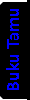










0 200 komentar:
Posting Komentar